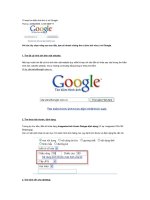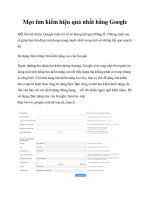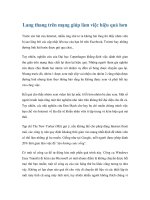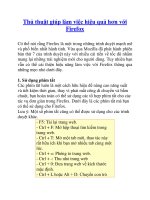Thêm một vài mẹo hữu ích giúp tìm kiếm hiệu quả hơn với Google
Bạn đang xem bản rút gọn của tài liệu. Xem và tải ngay bản đầy đủ của tài liệu tại đây (2.05 MB, 26 trang )
Thêm một vài mẹo hữu ích giúp tìm kiếm hiệu quả hơn với Google
Tiếp nối bài một số thủ thuật khi tìm kiếm với Google của anh @TDNC, hôm nay thì mình
chia sẻ với các bạn thêm một số mẹo nhỏ hữu ích khác giúp chúng ta có thể sử dụng Google
Search một cách hiệu quả, tiện lợi và nhanh chóng hơn. Mình nghĩ các bạn nên mở sẵn một
tab Google Search, vừa đọc bài và vừa áp dụng luôn để thấy được cái hay và thú vị mà Google
mang lại cho chúng ta.
Tất nhiên những mẹo dưới đây sẽ có bạn biết rồi, có bạn chưa, hoặc có bạn biết thêm nhiều
điểm vui vẻ hơn nữa, vì vậy đừng ngại chia sẻ với anh em trong chủ đề này nhé!
1. Tìm kiếm một định dạng tài liệu cụ thể
Trong một số trường hợp, chúng ta sẽ cần tìm kiếm một định dạng tài liệu cụ thể nào đó. Ví
dụ như bạn đang muốn tìm bản báo cáo tình hình tài chính của công ty nào đó, hay tìm một
tài liệu file PDF nào đó, nhưng kết quả trả về lại luôn dẫn đến các trang web, blog mà không
đúng thứ bạn cần.
Cách giải quyết ở đây rất đơn giản, bạn chỉ cần gõ filetype: pdf Blaze1st (nhớ viết liền dấu : và
chữ pdf). Trong đó filetype: là thành phần bắt buộc, pdf là định dạng tài liệu - bạn có thể thay
bằng DOC hay một định dạng file khác tuỳ bạn, cònBlaze1st là tên của tài liệu mà bạn cần
tìm.
2. Tìm kiếm các trang web có nội dung tương tự
Hãy hỏi Google Search để biết được câu trả lời, để Google trả về các website có nội dung
tương tự như trang bạn yêu thích, bạn chỉ cần:
Gõ related quantrimang.vn. Trong đó related là thành phần bắt buộc,quantrimang.vn là tên
miền mình ví dụ. Sau khi thử gõ related quantrimang.vnthì các bạn sẽ thấy Google trả về các
kết quả toàn những website công nghệ ở Việt Nam, ngoài quantrimang.vn.
3. Loại bỏ kết quả từ một địa chỉ website cụ thể
Để dễ hiểu hơn, các bạn cứ hình dung thế này: các bạn muốn tìm từ khoá "điện thoại", nhưng
bạn lại ghét cay ghét đắng một trang web nào đó, ví dụ như trangabc123.com và không hề
muốn trang này xuất hiện trong danh sách kết quả tìm kiếm mà Google trả về. Muốn giải
quyết vấn đề này, các bạn chỉ cần:
Gõ điện thoại -abc123.com. Xong! bạn sẽ không còn nhìn thấy bất kỳ từ khoá "điện thoại"
nào đến từ trang abc123.com trong danh sách tìm kiếm.
4. Tìm thông tin gần đây - trong khoảng thời gian nhất định
Trong các kết quả tìm kiếm, có rất nhiều nội dung được đăng lên mạng từ "thời kỳ đồ đá", và
tất nhiên chúng đều quá cũ và lỗi thời. Để lọc ra những thông tin mới nhất, gần đây, các bạn
chỉ cần làm như dưới đây:
Các bạn vào Google.com.vn, tra từ Apple và nhấn Enter, lúc này Google sẽ trả về nhiều kết
quả tìm kiếm. K!, để tìm các thông tin liên quan đến Apple vừa mới được đăng gần đây, bạn
thêm &tbs=qdr: vào đuôi ở ô địa chỉ, rồi thêm mốc thời gian ở sau cùng.
Ví dụ mình search từ Apple thì nó ra thế này: />Bây giờ bạn thêm đuôi như phía trên vào địa chỉ đó, lúc này nó sẽ như thế này:
/>Sau dấu ":" ở phía cuối, bạn hãy thêm khoảng thời gian, để lọc ra các thông tin vừa mới đăng
lên mạng. Như h3 là 3 giờ trở lại, n3 là 3 phút trở lại hay s3 là 3 giây trở lại. Ví dụ hoàn chỉnh
như sau:
/>Lúc này bạn sẽ có các thông tin liên quan đến Apple vừa mới đăng lên mạng trong khoảng 3
giờ trở lại đây.
5. Tuỳ chọn nhiều hơn ở Google Search hình ảnh
Google Search hình ảnh có rất nhiều tuỳ chọn để giúp người dùng chọn ra bức ảnh ưng ý
nhất. Sau khi gõ tên cần tìm vào ô Google Search hình ảnh (hoặc truy cập nhanh vào trang
images.google.com), các bạn nhìn lên phía trên, ngay dưới ô tìm kiếm sẽ có tab Search Tools.
Trong Search Tools sẽ cho chúng ta nhiều lựa chọn như Size - kích thước ảnh, Color- màu sắc
tổng thể của ảnh, Face - bạn thích ảnh chụp khuôn mặt, ảnh thường,clipart hay hoạt hình của
chủ thể, Time - thời gian mà bức ảnh đó đăng lên mạng,Usage rights - vài thông tin liên quan
đến vấn đề bản quyền khi sử dụng ảnh.
6. Tìm kiếm toàn bộ ảnh từ một trang web cụ thể
Bạn muốn biết từ trước đến nay thì Quantrimang.vn đăng những ảnh gì lên, và muốn lục lại
những bức ảnh thời xa xưa trên trang chủ Quantrimang.vn, đơn giản lắm, chỉ việc:
Gõ site:quantrimang.vn trong mục Google Search hình ảnh là bạn sẽ thấy. Lưu
ýquantrimang.vn là ví dụ, bạn có thể thay thế bất kỳ trang web nào mình thích.
7. Google Search cũng giúp bạn tính toán đó!
Bạn không mang theo máy tính nhưng ngại thực hiện các phép tính hơi phức tạp như 123456
+ 654321 = ?, chỉ việc gõ đúng như vậy lên Google Search, bạn sẽ có câu trả lời ngay thôi. Nên
nhớ là chỉ các phép toán cộng, trừ, nhân, chia đơn giản thôi nhé, đừng mang đạo hàm, tích
phân hay đem mấy bài thi đại học lên nhờ Google Search nha!
8. Dịch một trang web với Google Translate
Đọc Quantrimang.vn bằng tiếng Anh qua Google Translate
Google Translate không chỉ giúp ta dịch nhanh một đoạn văn, từ ngữ nào đó, nó còn hữu ích
hơn khi giúp ta dịch luôn một trang web sang ngôn ngữ mà bạn yêu cầu. Đơn giản lắm, chỉ
việc copy toàn bộ tên miền website đó rồi paste vào ô Translate của Google Translate, bạn sẽ
thấy điều kỳ diệu.
9. Tận dụng gợi ý thông minh từ Google Search với khoảng trắng
Bạn muốn tìm tên của một từ khoá gồm ba từ (hoặc nhiều từ) mà lại quên mất từ ở giữa
chẳng hạn. Ví dụ như mình muốn tìm tên của đội game "Meet Your Maker", nhưng lại chỉ
nhớ hai từ là "Meet" và "Maker". Lúc này bạn chỉ cần:
Gõ vào ô search từ "Meetmaker", sau đó đưa con trỏ vào giữa từ "Meet" và "Maker", cách ra
hai lần (space hai lần), lúc này Google Search sẽ đưa ra các gợi ý có liên quan, giúp bạn nhớ
lại chính xác từ cần tìm.
10. Tìm kiếm thông minh trong hộp thư Gmail
Cũng liên quan đến một dịch vụ từ Google, đó là tìm kiếm trong Gmail. Với những ai có cả
trăm email mỗi ngày, việc tìm kiếm một từ khoá nào đó trong một email cụ thể nào đó thì quả
là cực hình. Để đơn giản hoá mọi chuyện, các bạn hãy làm thử cách sau:
Gõ từ khoá cần tìm, ví dụ như "RMIT", sau đó cách một khoảng, rồi thêm chữ "in:inbox"
hoặc "in:sent" để tìm. Ví dụ hoàn chỉnh sẽ là: RMIT in:inbox hoặc RMIT in:sent. Lúc này
Gmail sẽ liệt kê ra các email có từ RMIT trong hộp thư đến hay hộp thư gửi.
13 thủ thuật tìm kiếm Google nhanh mà bạn nên biết
Ông lớn công nghệ Google hiện nay sở hữu công cụ tìm kiếm lớn nhất nhì trên thế giới. Bất cứ
thông tin, hình ảnh, video, địa điểm bạn hoàn toàn có thể sử dụng bộ tìm kiếm trên Google, kết quả
sẽ có chỉ sau vài giây nhanh nhất. Và thao tác nhập nội dung tìm kiếm trên thanh Search của Google
thì chắc chắn ai cũng biết. Tuy nhiên, nếu chúng ta muốn tìm những kết quả phức tạp hơn, chính
xác hơn thì cần đến một vài những thủ thuật cần thiết trên Google. Hãy cùng Quản trị mạng tìm
hiểu xem những thủ thuật đó là gì và sẽ giúp ích như thế nào cho công việc tìm kiếm của bạn trên
Google nhé.
1. Sử dụng từ khóa tìm kiếm Google X hoặc Y:
Đôi khi chúng ta cần tìm một nội dung nào đó trên Google, nhưng lại không thể nhớ chính xác được
cái tên đó viết như thế nào, hoặc phân vân với cách viết của từ khóa. Nếu gặp phải trường hợp như
vậy, chúng ta hãy gõ từ khóa mà bạn phân vân và cách chúng với biểu tượng |. Hoặc chúng ta cũng
có thể sử dụng từ khóa hoặcđể dễ dàng có được thông tin tìm kiếm cho mình.
2. Tìm kiếm theo kết quả liên quan trên Google:
Khi bạn tìm kiếm trên Google sẽ xuất hiện kết quả từ đồng nghĩa, kể cả với từ khóa tiếng Việt hay
nước ngoài đi chăng nữa. Nếu bạn cần tìm kiếm thông tin liên quan đến từ đồng nghĩa liên quan đến
thông tin của một chủ đề nào đó, chúng ta nên thêm biểu tượng ~ vào từ khóa để có được kết quả
tìm kiếm.
Chẳng hạn khi tôi tìm kiếm từ khóa "đồ chơi ~ thông minh", chúng ta sẽ có ngay các kết quả như đồ
chơi thông minh bằng gỗ, các địa chỉ bán đồ chơi thông minh.
3. Tìm kiếm kết quả trong trang web:
Nếu bạn cần tìm một thông tin nào đó trên một trang web, thay vì ngồi gõ từ khóa nội dung hay truy
cập vào trang để tìm kiếm thì chúng ta có thể tìm ngay thông tin trên trang chúng ta đang đọc.
Công thức tìm kiếm sẽ là tên trang web đầy đủ và tên nội dung muốn tìm kiếm. Kết quả cho ra
chắc chắn sẽ đứng đầu ở danh sách tìm kiếm và với tốc độ nhanh hơn rất nhiều, so với việc chúng ta
lần mò từng từ khóa và bài viết trên trang web đó.
4. Không nên bỏ qua dấu * khi tìm trên Google:
Chắc chắn khi tìm kiếm nội dung nào đó trên Google, bạn sẽ không nhớ đủ các từ khóa cần tìm
kiếm. Nếu thế hãy sử dụng dấu * ở vị trí từ khóa mà bạn không nhớ rõ, để xuất hiện nhiều nội dung
gợi ý hơn. Và kết quả bạn muốn tìm kiếm sẽ nằm trong danh sách bên dưới.
Chẳng hạn tôi không nhớ rõ câu thành ngữ tiếng Anh trong hình dưới là gì, thì có thể nhập từ khóa
với các dấu * tại vị trí của những từ bị khuyết. Danh sách sẽ xuất hiện ngay ở bên dưới Google để
bạn có thể kiểm tra.
5. Không nhớ rõ nhiều từ khóa tìm kiếm Google:
Với trường hợp chúng ta quên quá nhiều từ khóa trong nội dung tìm kiếm, bạn cầnviết từ khóa đầu
tiên, từ khóa cuối cùng lên thanh Search của Google, rồi đặtcụm từ AROUND + (số lượng gần
đúng từ còn thiếu) ở giữa cụm từ khóa.
Chẳng hạn tôi muốn tìm kiếm 2 câu thơ trong bài thơ Đây thôn Vĩ Dạ của Hàn Mặc Tử, nhưng
không hề nhớ rõ nội dung. Vậy tôi sẽ tìm kiếm từ khóa theo công thức đã viết bên. Kết quả sẽ cho
ra chính xác nội dung của 2 câu thơ đó.
6. Sử dụng khung thời gian tìm kiếm:
Có thể bạn cần tìm một tài liệu nào đó nhưng không nhớ chính xác thời gian, thì có thể thay bằng
tìm theo khung thời gian, từ bao lâu đến bao lâu. Điều này sẽ giúp Google dễ dàng tìm kiếm hơn.
Chúng ta đặt 3 dấu chấm ở giữa 2 mốc thời gian là được.
7. Tìm kiếm trên Google theo tiêu đề hoặc URL:
Để có thể tìm kiếm một từ khóa hoặc một bài viết nào đó, bạn cần giới hạn chúng bằng
kiểu intitle: hoặc tìm với URL bằng inurl:.
8. Tìm kiếm trang web liên quan:
Nếu bạn cần tìm kiếm nội dung ở nhiều trang web nào đó, chúng ta nhập từ khóarelated: rồi đến
địa chỉ trang web.
Chẳng hạn tôi muốn tìm những trang web có chung về nội dung ẩm thực như hình dưới. Khi nhập
trang web về ẩm thực kèm theo từ khóa related:, danh sách trả về sẽ gồm các trang web có liên quan
tới vấn đề ẩm thực.
9. Tìm kiếm theo tổng số các cụm từ:
Khi chúng ta cho toàn bộ các từ khóa tìm kiếm vào dấu ngoặc kép, kết quả tìm kiếm sẽ xuất hiện
cụ thể và theo trình tự thời gian mà bạn đã nhập.
10. Tìm từ tìm kiếm không quan trọng:
Để có thể loại bỏ những từ tìm kiếm không quan trọng trong kết quả, bạn chỉ cầnnhập dấu - đằng
trước từ khóa mà bạn cần loại bỏ là được.
Trên đây là một số mẹo tìm kiếm trên Google, giúp người dùng có được kết quả nhanh nhất khi tìm
kiếm. Bạn đọc hãy lưu bài viết để có được kết quả tìm kiếm chính xác, tiết kiệm thời gian trên
Google.
11. Tìm kiếm theo loại tệp
Tìm tập tin cụ thể, chẳng hạn như PDF, PPT hoặc XSL bằng cách thêm filetype: và 3 ký hiệu viết
tắt của tệp. Ví dụ, muốn tìm file PowerPoint về chủ đề chăm sóc y tế, trong ô tìm kiếm Google,
nhập vào "chăm sóc y tế filetype:ppt" và đây là kết quả:
12. Tìm kiếm chính xác một đoạn văn bản
Rất đơn giản chỉ cần cho đoạn văn bản cần tìm vào trong dấu ngoặc kép, những trang web chứa
đoạn văn bản này sẽ được Google liệt kê ra.
13. Loại trừ kết quả hiển thị có chứa một số từ cụ thể
Khi muốn kết quả tìm kiếm loại bỏ từ, cụm từ nào, chỉ cần thêm nó vào sau dấu "-". Ví dụ, tìm cụm
từ "tìm kiếm Google" nhưng không muốn nhìn thấy "quảng cáo" chỉ cần gõ: tìm kiếm Google
-quảng cáo.
15 độc chiêu tìm kiếm với Google
Google và các công cụ tìm kiếm đã trở thành một phần trong cuộc sống của chúng ta. Mỗi khi
mở máy tính vào mạng và mở bất kỳ một trình duyệt nào lên thì mỗi chúng ta đều cần tìm
kiếm thông tin.
Hầu hết người dùng máy tính đều chỉ thay đổi từ khóa cho đến khi tìm được kết quả thích hợp trên
Google. Cách này vẫn khá hiệu quả nhưng sẽ mất nhiều thời gian hơn. Dù vậy với một số mẹo tìm
kiếm sau đây có thể làm cho Google phục vụ bạn tốt nhất.
1. Tính năng làm toán
Dịch vụ tìm kiếm của Google có thể được sử dụng như một chiếc máy tính. Chỉ cần gõ một phép
tính nhanh và Google sẽ cung cấp cho bạn câu trả lời ngay lập tức. Giờ đây, Google còn cung cấp
công cụ bảng tính có thể bấm vào để thực hiện các phép tính, vì thế bạn có thể dùng Google như
một ứng dụng tính toán trên PC hay smartphone.
Dịch vụ tìm kiếm của Google có thể cho phép làm những phép toán cơ bản (phép cộng, trừ, nhân
chia như 5+6 hoặc 3x2) và các phép tính logarit, các phép toán với hằng số như số pi, cũng như các
hàm lượng giác như Cos, Sin...
2. Tìm kiếm chính xác trong một website
Hiện nay các trang web đều được tích hợp công cụ tìm kiếm để giúp người dùng thuận tiện hơn
trong việc tìm kiếm nội dung mà mình mong muốn. Tuy vậy một phần lớn công cụ tìm kiếm của
các trang web này đều tỏ ra không hiệu quả hoặc những kết quả chẳng liên quan gì đến nhu cầu tìm
kiếm của bạn.
Các đơn giản nhất là bạn hãy gõ tên trang web lên trước sau đó kèm theo tên từ khóa mà mình
muốn tìm. Ví dụ bạn muốn tìm bài viết của báo Quản trị mạng về smartphone iPhone 5S, bạn sẽ
nhập vào ô tìm kiếm với cú pháp"site:Quantrimang.com.vn iPhone 5S".
Một cách khác bạn có thể sử dụng là áp dụng cú pháp: Từ khóa + at + tên trang web; trong trường
hợp này là iPhone 5S + at + Quantrimang.
3. Chuyển đổi các đơn vị
Để chuyển đổi giữa các đơn vị đo, bạn có thể sử dụng cú pháp sau: "số lượng đơn vị đo -> đơn vị
đo muốn chuyển thành". Chẳng hạn, để biết 10 dặm bằng bao nhiêu km, bạn có thể gõ: 10 dặm ->
km, rồi nhấn Enter. Kết quả sẽ hiển thị ngay bên dưới.
Trong khi đó nếu muốn biết tỉ giá giữa các đồng tiền trong ngày hôm nay để thuận tiện cho việc
giao dịch, bạn chỉ việc sử dụng cú pháp: "số lượng đơn vị tiền -> đơn vị tiền quy đổi". Chẳng
hạn, để biết giá trị Việt Nam Đồng của 100 USD, bạn có thể gõ 100 USD -> VND vào khung tìm
kiếm rồi nhấn Enter.
Để đơn giản hơn, bạn có thể viết rõ ra tên của đơn vị cần quy đổi. Chẳng hạn, với đồng Bảng Anh
bạn có thể ghi cụ thể là Bảng Anh, thay vì ký hiệu GBP.
4. Xem giờ
Để xem giờ hiện tại của một địa điểm, hãy gõ "time địa điểm". Chẳng hạn, xem giờ Hà Nội hiện
tại là mấy giờ, bạn gõ "time Hanoi". Và tương tự, nếu chỉ gõ "time", Google sẽ cho bạn biết giờ
tại nơi bạn đang sống.
5. Dịch thuật
Google cho phép bạn dịch nhanh một từ hoặc một cụm từ sang tiếng nước ngoài với cú
pháp translate <từ cần dịch> to <ngôn ngữ cần dịch>. Ví dụ bạn muốn dịch thuật ngữ "đánh
giá" sang tiếng Anh, bạn có thể nhập từ khoá: "translate đánh giá to english".
6. Tìm theo định dạng file
Thông số filetype: cho phép người dùng dễ dàng tìm kiếm bất kỳ định dạng tài liệu nào. Ví dụ bạn
có thể nhập từ khoá "máy tính filetype:pdf" (tìm file có định dạng pdf chứa cụm từ "máy tính")
hoặc "máy tính filetype:rar" (tìm file có định dạng rar chứa cụm từ "máy tính").
7. Theo dõi chuyến bay, lịch bay
Bắt đầu từ cuối năm 2011, Google đã bổ sung tính năng tìm kiếm lịch trình các chuyến bay của các
hãng hàng không vào trong kết quả tìm kiếm. Theo đó, người dùng Internet có thể tìm kiếm thông
tin về các chuyến bay ngay trên thanh công cụ tìm kiếm của Google.
Bằng cách gõ tên của hãng hàng không cùng số hiệu của chuyến bay, kết quả sẽ cho bạn xem cụ
thể các tuyến bay, lịch trình mà hãng hàng không phục vụ. Ví dụ:British Airways flight 335.
Lưu ý: Hiện tại dịch vụ tìm kiếm chuyến bay (Flight Search) của Google mới chỉ có mặt tại Anh,
Pháp, Italy, Tây Ban Nha và Hà Lan, cho phép tìm kiếm các chuyến bay nội địa và cả chuyến bay ra
nước ngoài.
8. Tra cứu lịch chiếu phim
Bạn có thể tìm kiếm xem lịch chiếu phim trong khu vực bằng cách gõ từ khoá "tên phim" + mã
bưu chính nơi bạn đang sống (zip –code). Ở Anh, thậm chí lịch chiếu phim có thể thu hẹp xuống
đến thị trấn, thành phố. Ở Mỹ này thì thông tin này sẽ cụ thể hơn, bởi kết quả được hiển thị theo
zip-code.
9. Kiểm tra thông tin thời tiết một thành phố
Để biết tình hình thời tiết, nhiệt độ… một thành phố nào đó, bạn chỉ việc gõ câu lệnh "weather" +
"tên thành phố" hoặc lệnh "thời tiết" + "tên thành phố". Ví dụ, để biết thời tiết ở khu vực Hà
Nội, bạn gõ "thời tiết Hà Nội".
Nếu bạn chỉ gõ "thời tiết" mà không gõ thêm địa điểm cụ thể, Google sẽ ra kết quả thời tiết tại khu
vực bạn đang sống. Ví dụ, bạn ở Hà Nội chỉ cần gõ "thời tiết" vào Google, bạn sẽ có kết quả là
thời tiết Hà Nội vào ngày hôm nay và 3 ngày sau. Tuy nhiên, tính năng tìm kiếm này chỉ áp dụng
với trang Google bản địa (google.com.vn), chứ không thực hiện được trên trang google.com.
10. Tìm kiếm loại trừ kết quả
Khi bạn thêm dấu trừ vào phía trước một từ bất kỳ trong chuỗi thông tin tìm kiếm thì hệ thống sẽ
loại bỏ tất cả các kết quả có chứa từ đó.
Ví dụ: Nếu muốn tìm kiếm các trang cung cấp thông tin về Linux Distribution mà không có liên
quan gì đến Ubuntu thì các bạn nhập từ khóa như sau: linux distributions – ubuntu. Bạn cũng cần
lưu ý là Google tìm kiếm không phân biệt chữ hoa và thường và có thể nhập chữ Unicode thoải
mái.
11. Tìm kiếm dữ liệu công cộng
Bạn có thể xem nhiều loại dữ liệu về một thành phố, đất nước cụ thể như tỷ lệ dân số và tỷ lệ thất
nghiệp.
Ví dụ, muốn biết dân số Việt Nam, bạn chỉ cần gõ "population vietnam" hoặc "dân số Việt
Nam". Với các thành phố, thử tìm dân số của Hà Nội và TP.HCM theo cách này thì Google chỉ có
dữ liệu năm 2010 của Hà Nội và TP. HCM.
12. Tìm kiếm liên quan
Tìm kiếm các trang khác có nội dung tương tự như một trang website được chỉ định bạn có thể gõ
từ khoá "related: tên website".
Ví dụ nếu muốn tìm các website khác tương tự như Quantrimang bạn
gõ"related:Quantrimang.com.vn". Lúc này Google sẽ đưa ra một loạt danh sách các trang web
gồm những báo tờ báo chuyên về công nghệ khác.
13. Theo dõi bưu phẩm
Nếu bạn muốn theo dõi gói bưu phẩm, bạn có thể nhập mã theo dõi bưu phẩm của UPS hay Fedex
trực tiếp lên ô tìm kiếm của Google. Google sẽ kết nối bạn đến trang theo dõi bưu phẩm phù hợp.
14. Tìm định nghĩa từ
Việc tìm kiếm các định nghĩa cho một từ ngữ chuyên ngành cũng là một công việc mà người dùng
thường hay áp dụng đối với Google. Trước đây để làm việc này, bạn sẽ phải gõ vào Google như
sau: What is + "từ khóa" như thế Google mới cung cấp được đầy đủ các định nghĩa một cách
chính xác.
Nhưng giờ đây thì công cụ tìm kiếm này đã mạnh hơn và đa năng hơn, bạn chỉ cần gõ vào từ ngữ
chuyên ngành đó và Google sẽ tự hiểu được người dùng đang muốn gì và cung cấp những kết quả
phù hợp cho bạn.
15. Do a barrel roll
Gõ cụm từ "Do a barrel roll" vào ô tìm kiếm Google, nhấn Enter và màn hình máy tính của bạn
sẽ quay tít và lật nhào. Điều tương tự xảy ra khi bạn tìm kiếm từ khóa"Z or R twice". Được viết
bằng HTML5, hiệu ứng không hoạt động trên tất cả mọi trình duyệt. Firefox và Chrome dường như
là 2 trình duyệt hỗ trợ tốt nhất trò nghịch ngợm này.
Do đó từ khóa "Do a barrel roll" trên Google từng là đề tài nóng hổi của cư dân mạng. Đây tiếp
tục là một "trứng phục sinh" (Easter Egg) hài hước đầy cuốn hút của Google.
Những mẹo hữu ích khi tìm kiếm với Google
Google là một trang tìm kiếm rất mạnh và để khai thác hết sức mạnh đó, chúng ta cần phải
biết một số mẹo nhỏ. Có những mẹo do chính người dùng chúng ta tạo nênvà dạy cho Google
phải học tập theo. Chỉ với vài từ khóa thông minh, bạn sẽ tìm thấy rất nhiều thông tin vui vẻ
và bổ ích đang xảy ra xung quanh chúng ta cũng như trên thế giới.
1. Tìm phần mềm và sản phẩm thay thế cho một cái nào đó
Có những phần mềm và sản phẩm rất nổi tiếng nhưng không phải ai cũng hài lòng với chúng, do đó
người ta hay có xu hướng tìm một sản phẩm tương đương có cùng chức năng. Câu hỏi là làm sao
chúng ta tìm ra tên của những sản phẩm/phần mềm thay thế đó? Hãy dùng từ khóa "vs", ví dụ
mình cần tìm phần mềm thay cho cái Evernote thì mình chỉ cần gõ "Evernote vs" thì ngay lập
tức, một danh sách các phần mềm có thể thay thế Evernote sẽ hiện ra ngay.
2. Tìm ảnh chất lượng cao và kích thước to nhất của một tấm ảnh
Bạn thấy một tấm hình đẹp trên Internet và muốn dùng làm hình nền nhưng nó quá nhỏ? Google sẽ
giúp bạn tìm ra ảnh chất lượng cao của tấm hình đó. Bằng cách vào website image.google.com,
kéo thả file hình vào ô tìm kiếm của trang web, đợi cho máy tải lên xong, sau đó bấm vào
dòng chữ "All sizes" để tìm hình đó với tất cả các kích thước từ lớn đến nhỏ. Một trang web
mới sẽ hiện ra, bạn nhìn con số bên dưới mỗi ảnh để biết kích thước của chúng.
Lưu ý: không phải cứ hình có kích thước lớn nhất là đẹp nhất. Thỉnh thoảng vẫn có một số trang
dùng phần mềm nội suy để hô biến ảnh nhỏ thành ảnh to nên chất lượng của ảnh khá xấu.
3. Xem những trang web bị lỗi thông qua cache
Thi thoảng bạn sẽ gặp một số website bị lỗi dẫn đến không truy cập được cũng như không xem
được nội dung. Cách đơn giản nhất là hãy dùng cache của Google. Google có một tính năng đó
là tự động lưu lại toàn bộ những trang web vào bộ nhớ cache của nó và bạn cũng có thể xem nó
được luôn, bằng cách dùng cú pháp"cache:địa-chỉ-website", ví dụ: "cache:quantrimang.com.vn".
4. Tìm kiếm riêng trong website
Thủ thuật này đơn giản, rất hiệu quả và chắc cũng nhiều bạn biết. Thay vì tìm kiếm trên toàn bộ
Internet thì đôi khi ta chỉ muốn tìm riêng ở trong một website nhất định nào đó. Bằng cách dùng cú
pháp "site:địa-chỉ-web-site từ khóa", ví dụ mình muốn tìm tất cả những bài viết có liên quan
đến iPhone 5S trên Quantrimang.com.vn thì tìm như sau: "site:Quantrimang.com.vn iPhone
5S".
5. Đổi ngoại tệ, đơn vị đo lường, làm đồng hồ đếm ngược
Đây là những tính năng mình rất hay dùng:
Đổi ngoại tệ, ví dụ: "100 USD in VND":